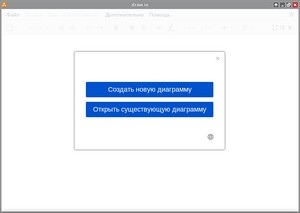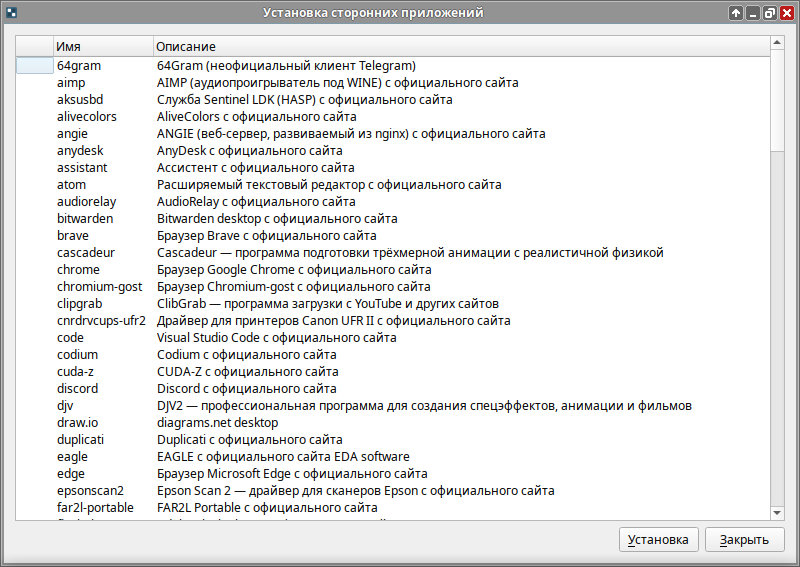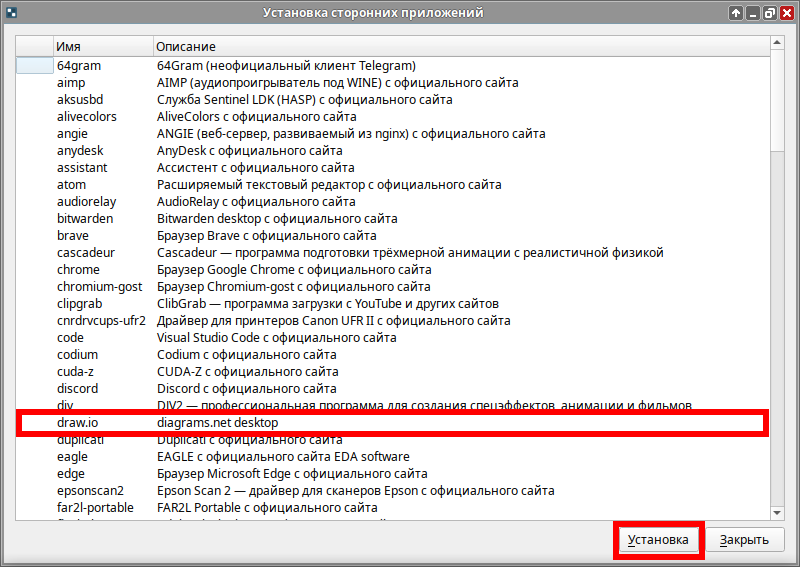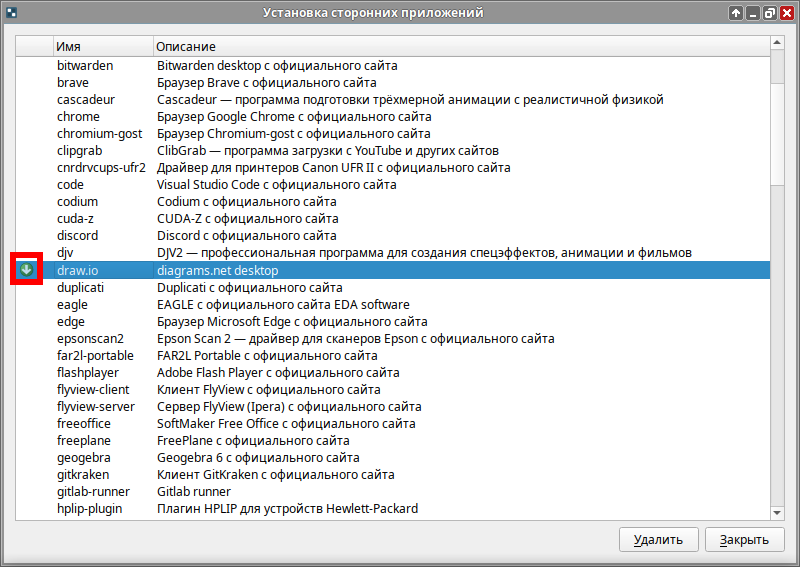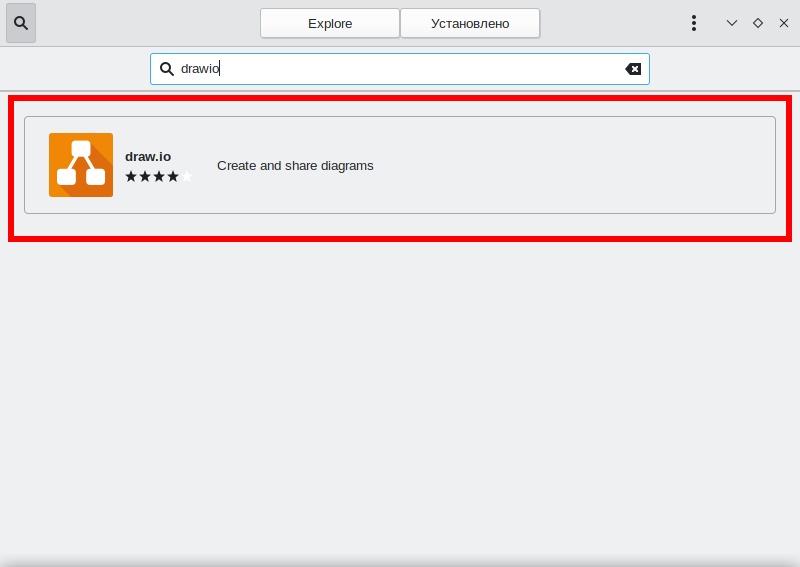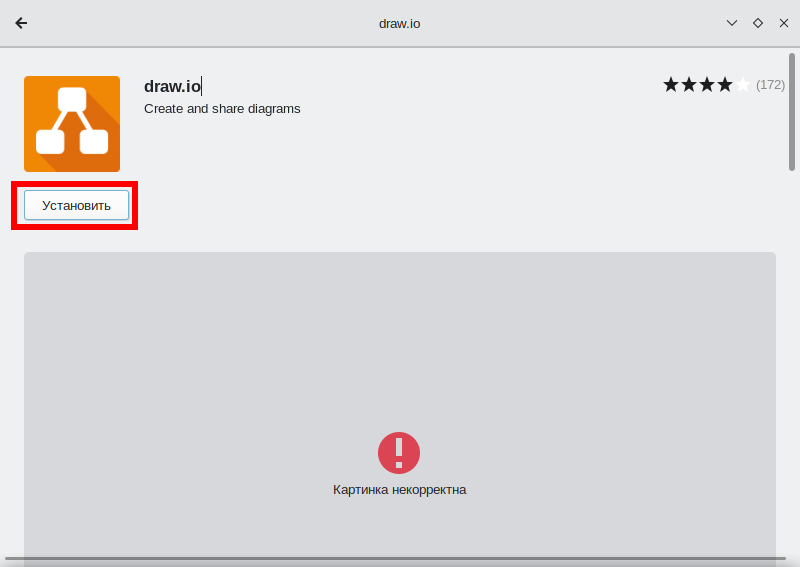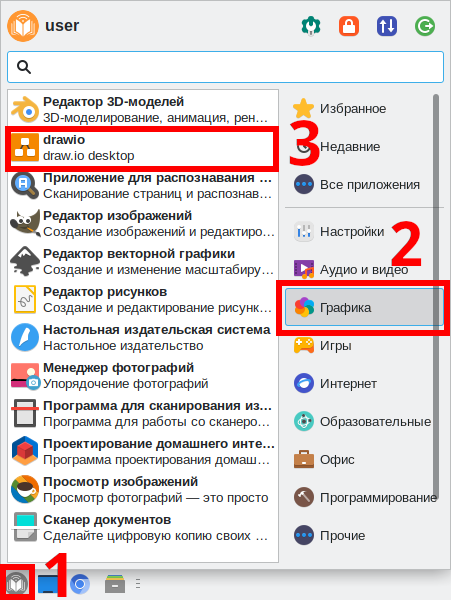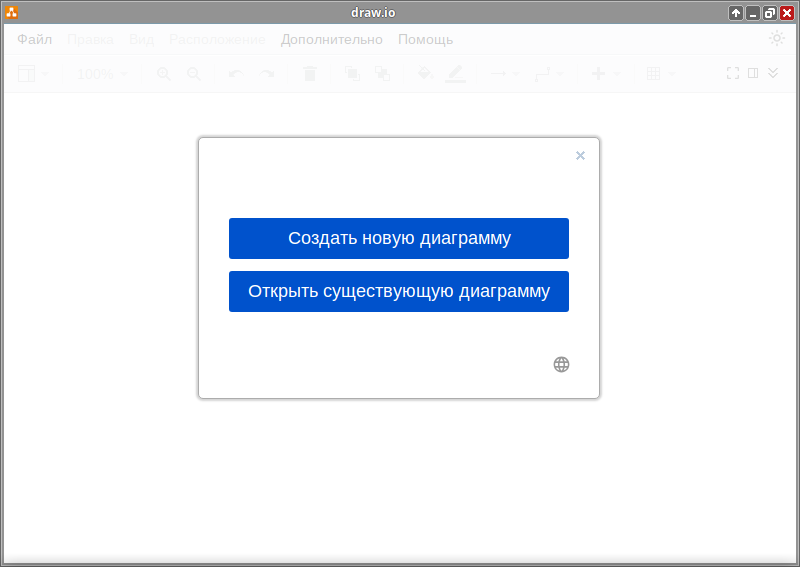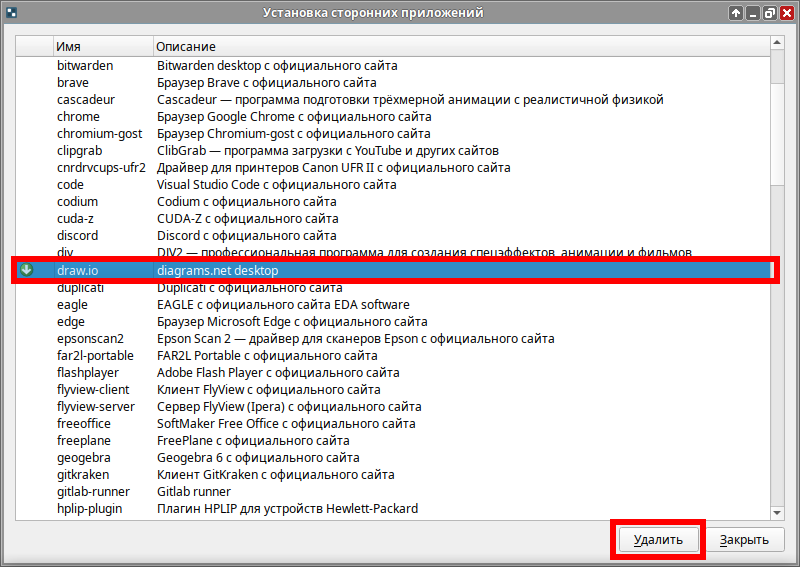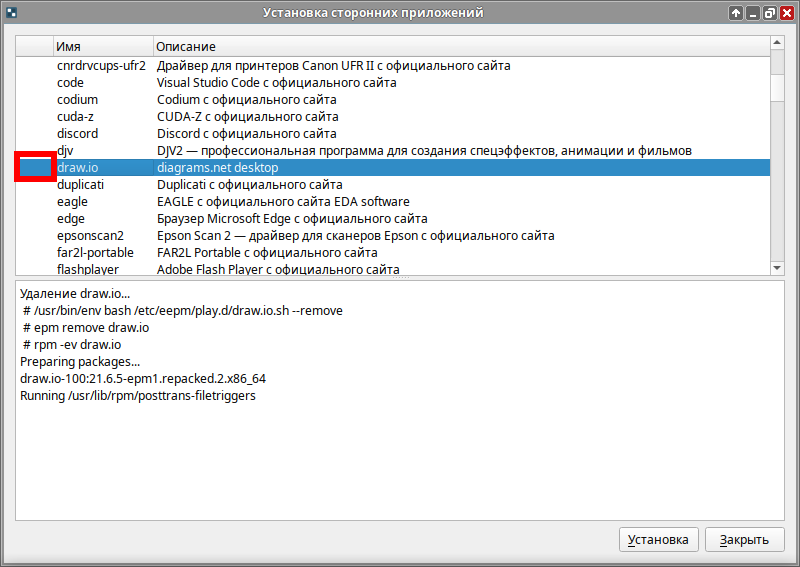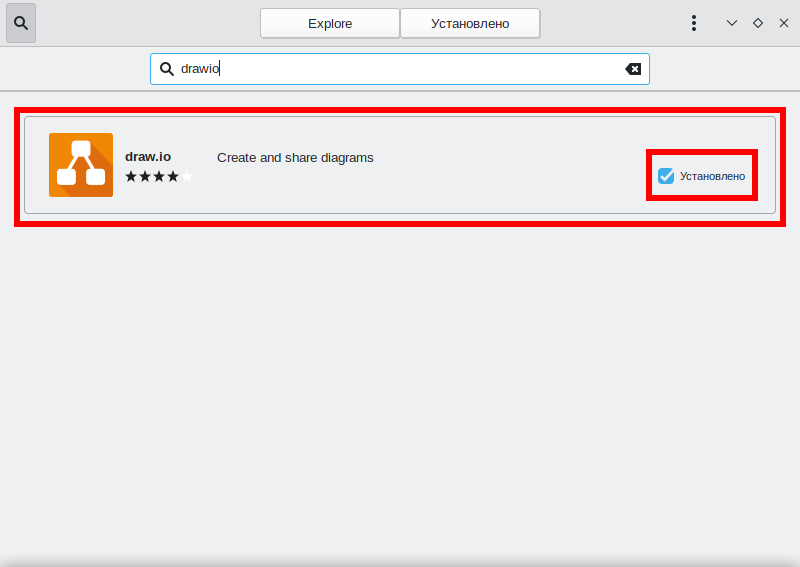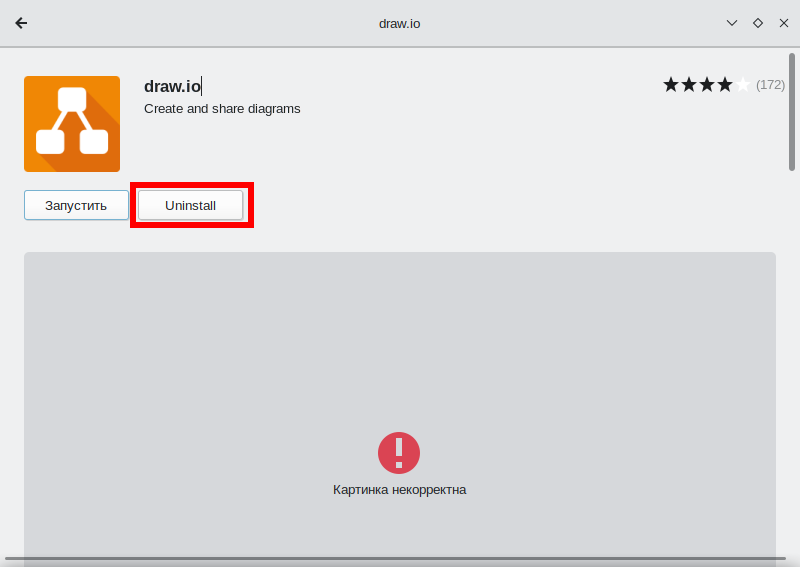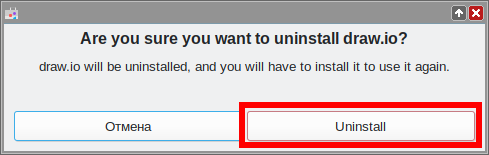Education applications/Draw.io: различия между версиями
Pechenovv (обсуждение | вклад) Нет описания правки |
Pechenovv (обсуждение | вклад) Нет описания правки |
||
| Строка 16: | Строка 16: | ||
|'''Репозиторий ALT Linux''' | |'''Репозиторий ALT Linux''' | ||
|Отсутствует | |Отсутствует | ||
|- | |||
|'''Включена в состав<br>Альт Образование''' | |||
| Нет | |||
|- | |- | ||
|'''Лицензия''': | |'''Лицензия''': | ||
Текущая версия от 12:55, 7 августа 2023

| |
|---|---|
| Draw.io | |
| Появился в: | 2016 |
| Оф. сайт: | https://drawio.com/ |
| Репозиторий ALT Linux | Отсутствует |
| Включена в состав Альт Образование |
Нет |
| Лицензия: | Apache 2 |
Draw.io — программа для создания диаграмм и схем. Благодаря широкому выбору готовых форм и элементов, пользователи могут быстро и легко создавать различные виды диаграмм, такие как организационные схемы, блок-схемы, UML-диаграммы, сетевые схемы и многое другое. Программа также позволяет импортировать изображения и данные из различных источников, а ее функциональность экспорта позволяет сохранять работы в различных форматах. Draw.io - это удобный инструмент как для профессионалов, так и для обучения, и он предоставляет возможность визуализировать идеи, проекты и процессы в чистом и понятном виде.
Установка
Программу можно установить через установщик сторонних приложений с официального сайта, либо из репозитория Flathub через центр приложений.
Выберите удобный способ установки:
Установщик сторонних приложений
- Откройте Меню приложений ▷ Системные ▷ App Install:
- Введите пароль:
- Откроется окно программы:
- Выберите в списке программу "draw.io" и нажмите "Установка":
- Зеленая галочка означает что программа установлена. Закройте окно установщика сторонних приложений.
Центр Приложений
- Откройте Меню приложений ▷ Системные ▷ Центр приложений:
- Нажмите на кнопку поиска:
- Введите в поле поиска «drawio» и дождитесь загрузки:
- Нажмите установить:
- Программа установлена, закройте Центр приложений.
Запуск программы в Альт Образование
- Чтобы запустить программу в Альт Образование перейдите по следующим пунктам меню:
- Программа запущена:
Удаление
Установщик сторонних приложений
- Откройте Меню приложений ▷ Системные ▷ App Install:
- Введите пароль:
- Откроется окно программы:
- Выберите в списке программу «drawio» и нажмите "Удалить"
- Когда рядом с программой пропадёт галочка, процесс удаления завершен и окно установщика сторонних приложений можно закрыть.
Центр Приложений
- Откройте Меню приложений ▷ Системные ▷ Центр приложений:
- Нажмите на кнопку поиска:
- Введите в поле поиска «drawio» и дождитесь загрузки:
- Нажмите «Uninstall»:
- Подтвердите удаление, снова нажав «Uninstall»:
- Программа удалена, закройте Центр приложений.